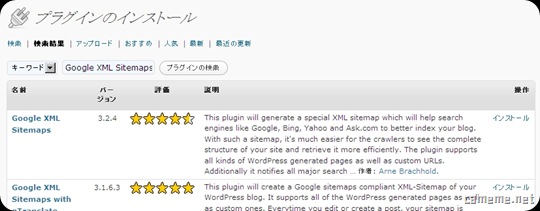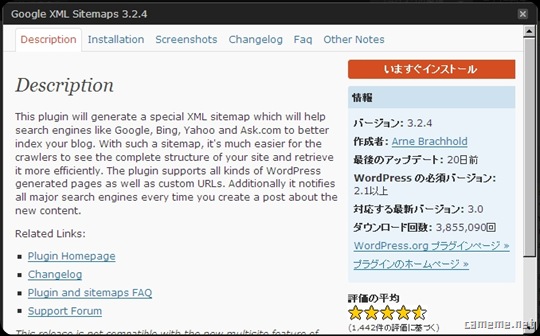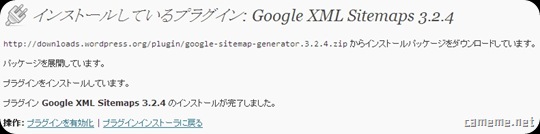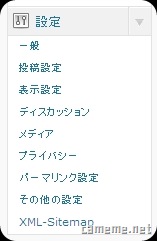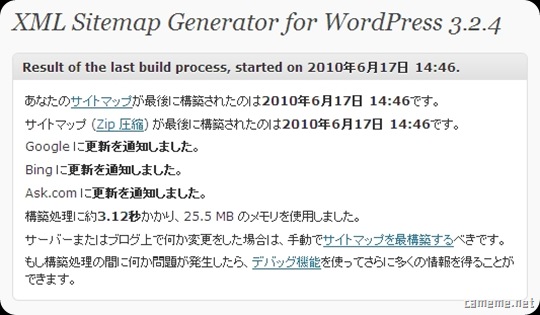ブログを作ったらGoogleやYahooのクローラー(ウェブ上にたくさんあるサイトを巡回するロボット)に新しく作ったブログを記録してもらう(インデックスするという)必要があります。
WordPressで作った場合、GoogleやYahoo用のサイトマップを自動生成してくれる便利なプラグインがあります。
今回うささんにプラグインの実装を頼まれたので、自分用のメモとして残しておきたいと思います。
ちなみに、現在のかめのWP環境は「WordPress 2.8.6 」です。
まず、既にWordPressをインストールしている環境であれば、作者のサイトからダウンロードしてFTPを使ってファイルをアップロードするよりも、WP管理画面からインストールしてしまった方が早いですね。
管理画面にログインして、プラグイン>新規追加 を選びます。
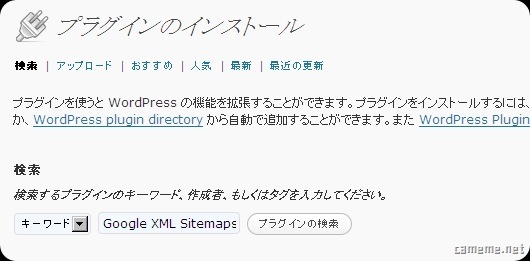
プラグインの検索の所に「Google XML Sitemaps」と入力して検索ボタンをクリックします。
1番上に出てきた「Google XML Sitemaps」が今回インストールするプラグインとなります。
右側の「インストール」をクリックします。
この画面がポップアップで表示されますので、「いますぐインストール」をクリック
次の画面ではFTPへ接続するためのホスト名・ユーザー名・パスワード・接続形式を入力して開始ボタンをクリックします。
この画面が表示されれば、インストールは完了です。
操作のところの「プラグインを有効化」をクリックして有効にしましょう。
これでこのプラグインは有効になります。
ここからはこのプラグインの諸設定にうつります。
有効化も完了するとサイドメニューの設定タブに「XML-sitemap」が増えてると思います。
これをクリックします。
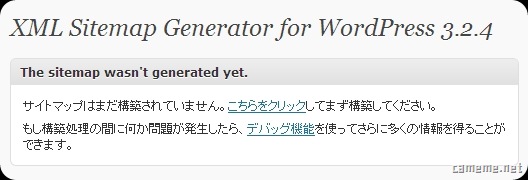
このような画面になりますので、「こちらをクリック」を押します。
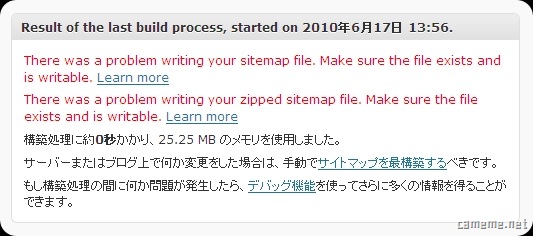
あらら、赤字でなんか出てきましたね。
実はここからちょっと面倒なんですが、sitemap.xml、sitemap.xml.gzというファイル名で空のファイルを作成する必要があります。
Windowsの場合、デスクトップ上で右クリックをして新規作成からテキスト文章を2つ用意して、それらのファイル名をsitemap.xml、sitemap.xml.gz と変えてしまえば下準備は完了です。
これらファイルをアップロードする必要があるので、ここだけはFTPソフト(FFFTPとか)を使用しなければなりません。
これらのファイルをWordPressをインストールしたフォルダの直下にアップロードします。
例えば、wpというフォルダにWordPressをインストールした場合、
/wp/sitemap.xml、/wp/sitemap.xml.gz
とこんな感じです。
もう一つ作業があります。
この空っぽのファイルに先ほどインストールしたプラグインを経由してサイトマップが書き込まれるという感じですので、このアップした2つのファイルは書き込みが出来る状態にしておく必要があります。
これは、この2つのファイルのパーミッションを606か666に設定してやればそれでOKです。
もしそれでもエラーが起こるようでしたら、WordPressを格納してあるフォルダ(ここの例ではwp)のパーミッションを707か777にすれば解決すると思います。
あとは、このプラグインが定期的にサイトマップを更新してくれます。
他にもこまかい設定を弄ることができますが、デフォルトで自動更新に設定されています。
アプリケーション IDを取得すれば、Yahoo.comにも通達可能ですが、Googleならウェブマスターツール、YAHOO!Japanならサイトエクスプローラーにサイトマップを登録すれば、それ以降自動更新になるので特にかめの場合アプリケーションIDの取得は行ってません。
以前はGoogle、Yahoo共にバラバラでしたが、sitemap.xmlの規格が統一されて本当に便利になりましたね。